เมื่อเรานั่งต่อหน้า Windows- บนพีซีมีองค์ประกอบมากมายที่เราสามารถจัดการได้และเราต้องคำนึงถึง สิ่งที่สำคัญที่สุดโดยเฉพาะอย่างยิ่งหากเราจัดการกับเนื้อหามัลติมีเดียคือทั้งภาพบนหน้าจอและเสียงจากลำโพง ตัวอย่างเช่นในช่วงหลังโปรแกรม TbVolScroll จะช่วยเราได้มาก
โดยเฉพาะโปรแกรมที่เราจะพูดถึงต่อไปจะมีประโยชน์มากในการควบคุมระดับเสียงของระบบ ต้องคำนึงว่าในบางโอกาสสิ่งนี้ไม่ง่ายหรือราคาไม่แพงอย่างที่เราต้องการ ในความเป็นจริงการควบคุม ระดับเสียงใน Windows บางครั้งอาจเป็นเรื่องยาก นี่คือสิ่งที่เห็นได้ชัดโดยเฉพาะอย่างยิ่งเมื่อเราเปิดเกมหรือแอพพลิเคชั่นหลายเกมพร้อมกัน

และอาจเป็นกรณีที่จำเป็นต้องลดหรือเพิ่มระดับเสียงของหน้าต่างเหล่านี้ที่อยู่เบื้องหลังอย่างรวดเร็ว ยิ่งไปกว่านั้นปัญหาจะซับซ้อนยิ่งขึ้นหากไม่ได้ติดตั้งแป้นพิมพ์ ปุ่มมัลติมีเดีย ที่พบบ่อยในปัจจุบัน
สิ่งที่ TbVolScroll เสนอให้เราควบคุมเสียงของ Windows
แม่นยำสำหรับสถานการณ์เหล่านี้ที่เราแสดงความคิดเห็นเราสามารถใช้โปรแกรมที่เรียกว่า tbVolScroll . โดยเฉพาะอย่างยิ่งเราอ้างถึงโซลูชันซอฟต์แวร์ที่เบามากซึ่งแทบจะไม่สิ้นเปลืองทรัพยากรระบบและช่วยให้เราสามารถควบคุมระดับเสียงของ Windows ได้ ควรสังเกตว่าเราสามารถบรรลุทั้งหมดนี้ด้วยวิธีที่แตกต่างไปจากที่เราคุ้นเคยโดยสิ้นเชิง ไมโครซอฟท์ ระบบ .
เพื่อให้ได้รับประโยชน์สูงสุดจากสิ่งนี้สิ่งที่เราทำคือดาวน์โหลด TbVolScroll และเรียกใช้บนคอมพิวเตอร์ ณ จุดนี้เราจะบอกคุณว่าเป็นซอฟต์แวร์พกพาที่ไม่ต้องติดตั้ง ในเวลาเดียวกันเราจะบอกว่าเมื่อเราเริ่มมันจะสร้างไอคอนในระบบ แถบงาน ซึ่งเราสามารถจัดการได้
![]()
นอกจากนี้หากเราปล่อยให้เคอร์เซอร์ของเมาส์อยู่ด้านบนข้อความจะปรากฏขึ้นพร้อมกับระดับเสียงของระบบในขณะนั้น เพื่อให้เราทราบถึงประโยชน์ของมันเราจะบอกคุณว่าในขณะที่ทำงานในพื้นหลังเราสามารถปรับไฟล์ ระดับเสียงด้วยล้อเลื่อนของเมาส์ .
วิธีควบคุมระดับเสียงด้วยล้อเลื่อนของเมาส์
นี่คือสิ่งที่เราทำได้เพียงแค่เลื่อนเคอร์เซอร์ไปที่ทาสก์บาร์ของ Windows ดังกล่าวข้างต้น ดังนั้นเมื่อเลื่อนล้อกลางขึ้นหรือลงเราจึงเปลี่ยนระดับเสียงโดยรวมของระบบทันที นอกจากนี้แถบเล็ก ๆ ใหม่จะปรากฏขึ้นเพื่อให้เราเห็นว่าระดับนั้นเคลื่อนที่อย่างไรและเราวางไว้ในตำแหน่งที่ต้องการ ระดับ .
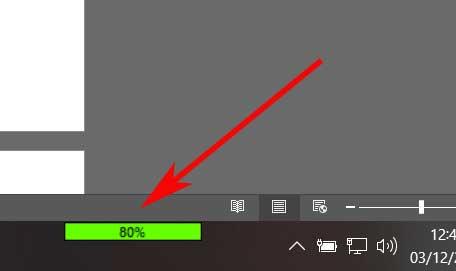
อย่างที่คุณนึกออกนี่เป็นวิธีการที่จะมีประโยชน์มากในหลาย ๆ สถานการณ์ ดังนั้นเมื่อเราเปิดตัวแอปพลิเคชันแล้วสิ่งที่คุณต้องทำคือเลื่อนเคอร์เซอร์ของเมาส์ไปที่แถบงานแล้วเลื่อนวงล้อ ณ จุดนี้คุณต้องรู้ว่าแต่ละขั้นตอนของการเคลื่อนไหวในการเคลื่อนไหวปรับเปลี่ยนระดับเสียง 5% แน่นอนถ้าในเวลาเดียวกันเรากด แป้น ALT เราสามารถทำการเปลี่ยนแปลงเหล่านั้นในช่วงเวลาเพียง 1% สิ่งนี้จะเป็นประโยชน์อย่างมากในการปรับแต่งสิ่งนี้หากเราต้องการ
บอกว่าเมื่อระดับเสียงต่ำกว่า 10% จะยิ่งแม่นยำมากขึ้น ควบคุม ของระดับเสียงจะเปิดใช้งานโดยอัตโนมัติ
ปรับแต่งการทำงานของ TbVolScroll ตามความต้องการของคุณ
อย่างที่คุณสามารถจินตนาการได้การเริ่มใช้ TbVolScroll บน Windows นั้นไม่ง่ายเลย ดังที่เราได้กล่าวไปแล้วมันไม่จำเป็นต้องมีการติดตั้งบนคอมพิวเตอร์ดังนั้นเราจึงต้องเริ่มต้นใช้งาน นอกจากนี้เนื่องจากมันทำงานในไฟล์ ถาดระบบ เราแทบจะไม่สังเกตเห็นว่ามีอยู่เบื้องหลัง
ดังนั้นเราสามารถพูดได้ว่าด้วย TbVolScroll เราพบแอปพลิเคชั่นที่มีประสิทธิภาพและมีประโยชน์มากในพีซีประจำวันของเรา โดยเฉพาะอย่างยิ่งถ้าเราทำงานหลายอย่างในเวลาเดียวกันหรือหากเราเป็นผู้บริโภคเนื้อหามัลติมีเดียเป็นประจำ แต่ในทางกลับกันนอกเหนือจากยูทิลิตี้ที่มีแล้วแอปพลิเคชันยังมีตัวเลือกการปรับแต่งบางอย่างให้เราด้วย สำหรับสิ่งนี้เราไม่จำเป็นต้องคลิกด้วยไฟล์ ปุ่มขวาของเมาส์ บนไอคอนที่เราอ้างถึงด้านบน
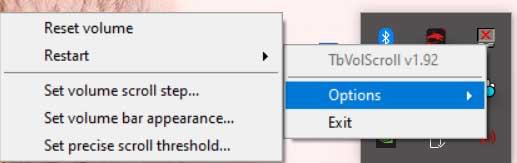
ดังนั้นจากส่วนนี้เรามีความเป็นไปได้ที่จะปรับแต่งทั้งพฤติกรรมและรูปลักษณ์ของโปรแกรมเล็กน้อย โดยเฉพาะเราหมายความว่าเราสามารถปรับแต่งไฟล์ การเปลี่ยนแปลงระดับเสียง ช่วงเวลากับแต่ละขั้นตอนของล้อเมาส์ ในขณะเดียวกันเรายังสามารถเปลี่ยนลักษณะของแถบที่ระบุระดับเสียงเมื่อเราอยู่บนทาสก์บาร์ของ Windows
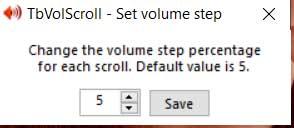
สมมติว่าจากตรงนี้เราสามารถรีสตาร์ทโปรแกรมหรือนำไปใช้งานได้ด้วยสิทธิ์ของผู้ดูแลระบบ หลังจะช่วยให้เราหลีกเลี่ยงปัญหาบางอย่างเกี่ยวกับการทำงานของแอปพลิเคชันเช่นนี้
ทางเลือกอื่นสำหรับ TbVolScroll สำหรับการควบคุมระดับเสียง
Volume Concierge: เป็นแอปพลิเคชั่นที่ช่วยให้เราควบคุมระดับเสียงของไฟล์ PC ในอีกทางหนึ่ง. ในความเป็นจริงในกรณีนี้เราพบว่ามันจะถูกปรับขึ้นอยู่กับช่วงเวลาของวันที่เราอยู่ สำหรับทั้งหมดนี้ก็เพียงพอแล้วที่เราจะดาวน์โหลดจาก ลิงค์นั้น .
วิธีนี้เราจะมีโอกาสใช้สิ่งนี้ ซอฟต์แวร์ฟรี ซึ่งเราสามารถเพิ่มกฎปริมาณตามความต้องการของเรา ในแต่ละกฎใหม่เหล่านี้เราจะสามารถกำหนดวันชั่วโมงและระดับเสียงที่เราต้องการกำหนดในแต่ละช่วงเวลาได้ ดังนั้นในเวลาเดียวกันเราสามารถเลือกระหว่างวันของวันหรือ วันหยุดสุดสัปดาห์ นอกเหนือจากเวลาเริ่มต้นของกฎที่กำหนดขึ้นแต่ละข้อ
วิธีดาวน์โหลด TbVolScroll ฟรี
เพื่อจบด้วยแอปพลิเคชั่นที่น่าสนใจที่เราได้แสดงให้คุณเห็นว่ามันเป็นโครงการโอเพ่นซอร์สจริงๆ ดังนั้นมัน รหัสแหล่งที่มา สามารถพบได้ใน GitHub แพลตฟอร์มการพัฒนาทั้งหมดนี้ฟรี ดังนั้นสิ่งที่เราต้องทำคือดาวน์โหลดโปรแกรมจาก การเชื่อมโยงนี้ .
